Nejlepší alternativa iDVD pro Mac pro vypalování DVD
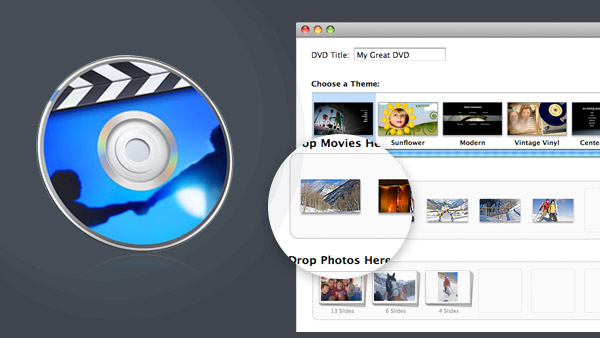
Proč na svém novém počítači Mac není žádný iDVD
iDVD nepřišel s novými počítači Mac již od Mac OS X Mountain Lion, nyní, když Apple zařadil iDVD pod „Stará technologie, která nás nezajímá“. Celý svět má přístup k rychlému širokopásmovému připojení. Takže můžete distribuovat domácí filmy přátelům a příbuzným prostřednictvím stahování, místo abyste jim posílali DVD poštou.
Co mám použít jako náhradu za iDVD?
Vzhledem k tomu, že iDVD již nepřichází s každým novým Macem z Lionu, jaká je nejlepší náhrada za vypalování filmů? Apple již neprodává iLife '11 (který nese kopii aplikace iDVD 7.1), ale můžete najít kopii na Amazonu za $ 40. Samozřejmě si nemůžete být jisti, jak dlouho bude i nadále fungovat. Koneckonců, teď je to nepodporovaná aplikace. Naštěstí není to jediná možnost.
Tipard DVD Creator pro Mac je schopen snadno vypálit vaše videa a filmy na DVD a umožňuje přizpůsobit vlastní menu DVD. Je k dispozici pro operační systém Windows i Mac. Takže to není jen a alternativa iDVD pro Mac, ale také iDVD pro Windows alternativní, která vám umožní vypálit DVD s dobře vypadající DVD menu na PC.
Nejprve stáhněte alternativu iDVD pro Mac nebo Windows klepnutím na níže uvedená tlačítka podle operačního systému.
Jak vypálit DVD s alternativou iDVD
Stažení a spuštění alternativy iDVD
Po stažení a instalaci Tipard DVD Creator spusťte jej a pak uvidíte správné rozhraní. Klikněte na první tlačítko "Přidat soubor" na panelu nástrojů a vyberte video soubory, které chcete vypálit. Po načtení souborů do počítače vložte prázdné DVD.
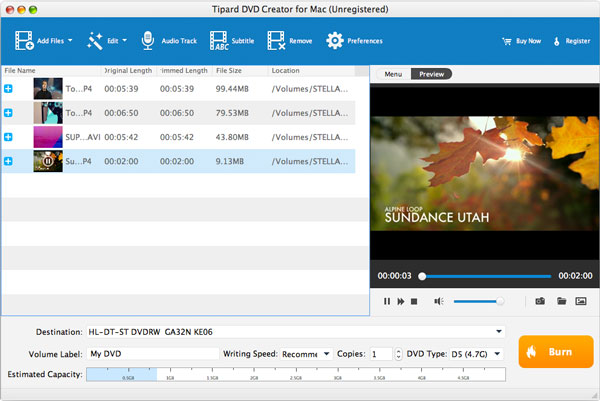
Přizpůsobte nabídku DVD
klikněte  v pravém podokně. V otevřeném okně vyberte šablony menu DVD, které chcete upravte nabídku DVD, a upravte rámeček, tlačítko a text. Potom klepnutím na tlačítko OK uložte vlastní nabídku disku DVD. Navíc můžete stáhnout více krásných šablon online kliknutím
v pravém podokně. V otevřeném okně vyberte šablony menu DVD, které chcete upravte nabídku DVD, a upravte rámeček, tlačítko a text. Potom klepnutím na tlačítko OK uložte vlastní nabídku disku DVD. Navíc můžete stáhnout více krásných šablon online kliknutím  .
.
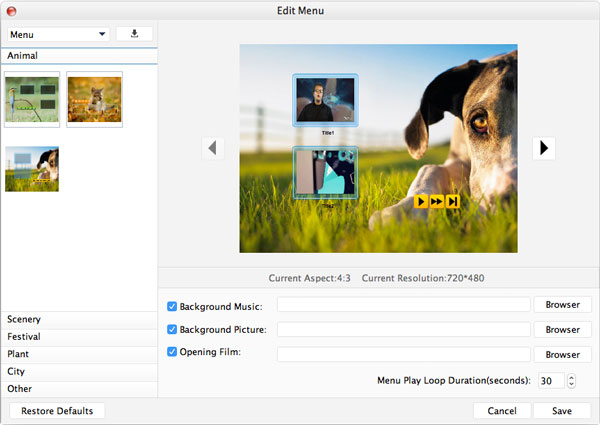
Začněte spálit
V cílové volbě vyberte prázdný název DVD. Můžete také vybrat složku DVD nebo soubor ISO. Po dokončení klikněte na tlačítko Hořet .
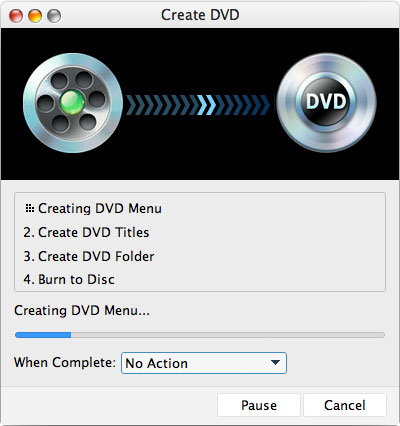
FAQ o iDVD a jeho alternativě
Můžeme ještě získat iDVD?
Odpověď je ne. iDVD již není součástí balíčku iLife dodávaného s OS 10.7 Lion a vyšším.
Jak vypálím DVD z iMovie bez iDVD?
Nejprve musíte exportovat videa z iMovie do počítače Mac. Pak nainstalujte DVD Creator pro Mac a spusťte jej. Kliknutím na tlačítko „Přidat soubor“ přidáte soubory. Po načtení souborů vložte do počítače prázdný disk DVD. Vyberte šablony nabídek DVD, které chcete upravit nabídky DVD. Vyberte prázdný název DVD v cílové možnosti a klikněte na tlačítko Vypálit.
Co mohu použít místo iDVD?
Existuje mnoho alternativ iDVD, jako je Tipard DVD Creator, Cisdem DVD Burner, DVDStyler, iSkysoft DVD Creator atd. Ale nejlepší je Tipard DVD Creator. Může vypalovat videa a filmy na DVD a umožňuje uživatelům přizpůsobit nabídku DVD.

- Nejlepší iDVD Alternativa k tvůrci disku DVD / filmu
- Přidat zvukovou stopu a titulky na DVD
- Přizpůsobte nabídku, rámeček, tlačítko, text, hudbu na pozadí / obrázek
- Upravte soubory videa oříznutím, ořezáváním, přidáním vodoznaku, nastavením efektu a sloučením
Nejlepší alternativa iDVD pro Mac pro vypalování DVD







